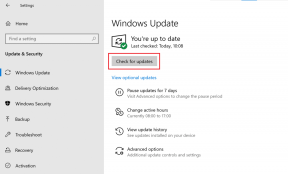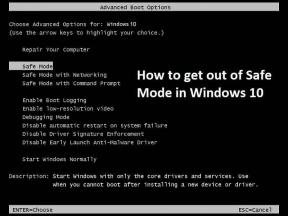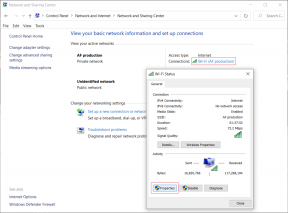Hvad er Microsoft Defender Application Guard, og hvordan man aktiverer det
Miscellanea / / November 29, 2021
Microsoft arbejder konsekvent på at forbedre sikkerheden i sit vidtstrakte økosystem. Et af kerneprodukterne er Microsoft Defender, som er en del af Windows Security-pakken. Microsoft har for nylig udgivet et nyt produkt kaldet Microsoft Defender Application Guard for Office. Det er et langt navn, for at være ærlig, men hvad er det?

Microsoft Defender Application Guard blev udgivet sidste år. Hvor nyttig funktionen end er, fik den lidt opmærksomhed fra både pressen og brugere. I år er Microsoft gået et skridt foran med at inkludere en Office-pakke af apps i produktet, hvilket fremgår af navnet.
Vi vil kalde det Application Guard, ligesom Microsoft gør i sine dokumenter, for fornuftens skyld. Lad os forstå mere om denne funktion og hvordan man aktiverer den.
Lad os begynde.
Hvad er Application Guard
Microsoft udgav Application Guard for at beskytte brugerne mod 'nye trusler' ved at isolere hardwaren i brug. Dette minder mig om sandkasseværktøjet.
Den er udviklet til Microsoft Edge browser og Windows 10-computere. Hvis du klikker på det forkerte link eller åbner et malware- eller andet virusinficeret websted, kan det skabe kaos på ikke kun systemet, der får adgang til det, men alle de andre systemer, der er forbundet til serveren.
Administratoren kan nu hvidliste websteder og andre ressourcer, der anses for sikre, hvilket gør alle andre websteder upålidelige.
Her er hvordan det fungerer.

Lad os sige, at du åbner et websted, der ikke er på listen. Edge vil åbne dette websted i en Hyper-V-beholder, som er isoleret fra værts-OS. Ingen malware eller virus forlader beholderen. Det sikrer dataene og dets integritet.
Også på Guiding Tech
Hvad er Application Guard til Office 365
Websites og cloud-ressourcer er ikke de eneste ting, som medarbejderne får adgang til, mens de surfer på det vilde internet. Der er også Office-dokumenter og andre filer, som du arbejder med på daglig basis. Hvad med dem? Application Guard for Office blev frigivet med den tanke i tankerne. Tænk på det som en tilføjelse.
Application Guard for Office beskytter din computer og den tilsluttede virksomhedsserver mod upålidelige og inficerede filer. Microsoft kalder dem mærkeligt 'nye og nye trusler'. Kernekonceptet forbliver det samme, hvor filerne åbnes i en sikker og isoleret container ved hjælp af hardwarevirtualisering.
Når filen er åben inde i beholderen, kan du læse, redigere, udskrive og interagere med den som en almindelig fil.
Forudsætninger
Der er nogle systemkrav for, at dette fungerer. De er:
- Intel Core i5 eller tilsvarende
- 64-bit arkitektur minimum 4 kerner med virtualiseringsudvidelser (Intel VT-x ELLER AMD-V)
- 8 GB RAM
- 10GB plads på helst SSD
- Windows 10 Enterprise-udgave, build-version 2004
Sådan aktiveres Application Guard for Office
Jeg håber, du har tjekket hardware- og softwaresystemkravene. Det bliver du nu nødt til download KB4571756 og installer det, før du ser de korrekte muligheder på din computer.
Processen for at aktivere eller deaktivere denne funktion er den samme som sandkasse eller virtualisering.
Trin 1: Søg efter og åbn Kontrolpanel fra Start-menuen.

Trin 2: Søg efter og åbn Slå Windows-funktioner til eller fra.

Trin 3: Find og aktiver indstillingen Microsoft Defender Application Guard i pop op-vinduet, der følger.

Glem ikke at gemme alle ændringer, før du afslutter.
For dem, der enten ikke kan finde denne mulighed i kontrolpanelet eller kan lide at arbejde med kommandolinjen, kan du også aktivere den fra PowerShell. Sørg for at åbne PowerShell med administratorrettigheder, og giv derefter denne kommando:
Enable-WindowsOptionalFeature -online -FeatureName Windows-Defender-ApplicationGuard

Trin 4: Søg efter og åbn Group Policy Editor fra menuen Start.

Trin 5: Drill ned til mappestrukturen foreslået nedenfor.
Computerkonfiguration\Administrative skabeloner\Windows Components\Microsoft Defender Application Guard
Dobbeltklik på 'Slå Microsoft Defender Application Guard til i administreret tilstand' for at åbne den.

Trin 6: Du vil nu vælge Aktiveret og indstille Options-værdien som 2 som vist på skærmbilledet nedenfor.

Klik på Anvend og gem alle ændringer.
Trin 7: Til sidst skal du åbne Indstillinger > Privatliv > Diagnostik og feedback. Vælg Valgfri diagnosticeringsdata, hvis det ikke allerede er gjort.

Hvordan ved du, at det virker eller ej. Enkel. Åbn ethvert Word-dokument, ikke på din hvidliste (ikke-pålidelige), og du bør bemærke denne besked:
For at holde dig sikker åbner vi dette dokument i Application Guard.

Også Word-ikonet på proceslinjen skal have et skjoldikon på sig.
Også på Guiding Tech
Vagttjeneste
Jeg er imponeret over den måde, Microsoft tager sin sikkerhed på de sidste par år. Jeg bruger regelmæssigt Sandbox-tilstanden til at teste apps, åbne websteder og prøve nye hacks i et sikkert miljø. Microsoft Defender Application Guard tilføjer flere muligheder for virksomhedsbrugere, der har meget mere at miste, hvis deres servere eller systemer kompromitteres. Det er endnu et værktøj i dit arsenal til at bekæmpe hackere. Selvom der aldrig vil være en permanent løsning, er det bedste, vi kan gøre, at være på vagt og holde dem på afstand.
Næste: Vil du beskytte dig selv endnu mere? Her er en guide med 6 afgørende tips til at beskytte dine data mod vira og malware.